কিছু ব্যবহারকারী আমাদের কাছ থেকে একটি অডিও ফাইল রূপান্তর সম্পর্কে প্রশ্ন পৌঁছেছে সিডিএ থেকে এমপিথ্রি 3 । কেউ কেউ জানায় যে তারা উইন্ডোজ 10 এ আপগ্রেড করার পরে কিছু অডিও ফাইল স্বয়ংক্রিয়ভাবে রূপান্তরিত হয়েছে .mp3 প্রতি .সিডিএ।
সিডিএ এবং এমপি 3 কি কি?
সিডিএ শর্টকাট টাইপ ফর্ম্যাটটির একটি ফাইল এক্সটেনশন যা এর জন্য দাঁড়িয়েছে সিডি অডিও শর্টকাট। প্রকারের বিন্যাসটি বোঝায় যে, একটি সিডিএ ফাইল আসলে কোনও অডিও ধারণ করে না তবে এটি কেবল অডিও ডিস্কের ট্র্যাকগুলির শর্টকাট। সিডিএ ফাইলগুলি কম্পিউটারের সিডি ড্রাইভার দ্বারা ট্র্যাকের অবস্থানের স্থায়ী রেকর্ড রাখার উদ্দেশ্যে তৈরি করা হয়।
এমপি 3 ফাইল টাইপের একটি প্রকার যা প্রচুর ডিস্কের জায়গা বাঁচাতে দক্ষ সংক্ষেপণ ব্যবহার করে। সিডিএ ফাইলের বিপরীতে, একটি এমপি 3 ফাইল আকারে অনেক ছোট এবং শর্টকাট হিসাবে পরিবেশন করে না (এটিতে আসলে অডিও ডেটা রয়েছে)।
কিভাবে একটি সিডিএ ফাইলকে এমপি 3 এ রূপান্তর করতে হয়
আপনি যদি বর্তমানে সিডিএ ফাইলকে এমপি 3 এ রূপান্তর করতে লড়াই করছেন তবে আপনার ভাগ্য ভাল। আপনি উইন্ডোজ 10 এ আপগ্রেড করার পরে আপনি এই সমস্যাটি আবিষ্কার করেছেন বা আপনি কেবল কিছু অডিও ফাইলগুলিকে এমপিথ্রি রূপান্তর করতে চান না কেন, আমাদের কয়েকটি সম্ভাব্য সমাধান রয়েছে। আপনি অডিও ফাইলটি সিডিএ থেকে এমপি 3 এ রূপান্তর করতে না হওয়া পর্যন্ত নীচের প্রতিটি পদ্ধতি অনুসরণ করুন।
পদ্ধতি 1: এক্সটেনশনের নাম। এমপি 3 এ পরিবর্তন করুন
এটি যদি কোনও উইন্ডোজ 10 আপগ্রেড বাগের ফলাফল হয় তবে আপনি গুচ্ছটি থেকে সবচেয়ে সহজ সমাধানের জন্য থাকতে পারেন। কিছু ব্যবহারকারী কেবলমাত্র 'থেকে এক্সটেনশন পরিবর্তন করে সমস্যাটি সমাধান করতে সক্ষম হয়েছেন' .সিডিএ ' প্রতি ' .mp3 “। আপনি যদি এটি পান তবে এই পদ্ধতিটি কার্যকর 'কোনও ফাইল খুঁজে পাওয়া যায়নি' ত্রুটি সিডিএ ফাইল ডাবল ক্লিক করার সময়।
বিঃদ্রঃ: মনে রাখবেন যে এই পদ্ধতিটি কেবল তখনই কাজ করবে যখন আপনি আবিষ্কার করেছেন যে আপনার থেকে আপগ্রেড করার পরে কিছু এমপি 3 ফাইল স্বয়ংক্রিয়ভাবে সিডিএ ফাইলগুলিতে রূপান্তরিত হয়েছিল উইন্ডোজ 7 বা উইন্ডোজ 8.1 প্রতি উইন্ডোজ 10 । যদি প্রশ্নযুক্ত ফাইলটি সর্বদা সিডিএ ফাইল টাইপের থাকে তবে সরাসরি এগিয়ে যান পদ্ধতি 2।
সিডিএ থেকে এমপি 3 এ এক্সটেনশনটি পরিবর্তন করার জন্য এখানে একটি দ্রুত গাইড রয়েছে:
- টিপুন উইন্ডোজ কী + আর একটি রান উইন্ডো খুলতে। টাইপ করুন “ control.exe ফোল্ডার ” এবং আঘাত প্রবেশ করুন খুলতে ফাইল এক্সপ্লোরার বিকল্পগুলি।

- নির্বাচন করুন দেখুন ট্যাব এবং স্ক্রোল উন্নত সেটিংস আনচেক করার জন্য তালিকা পরিচিত ধরনের ফাইল জন্য এক্সটেনশন আড়াল । তারপরে, আঘাত প্রয়োগ করুন আপনার পরিবর্তনগুলি সংরক্ষণ করুন।
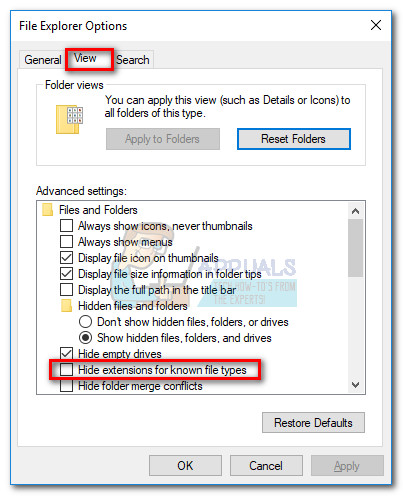
- ব্যবহার ফাইল এক্সপ্লোরার সিডিএ ফাইলের অবস্থান নেভিগেট করতে। সিডিএ ফাইলটিতে ডান ক্লিক করুন এবং নির্বাচন করুন নতুন নামকরণ করুন। তারপরে, কেবল পরে এক্সটেনশনটি পরিবর্তন করুন ' থেকে সিডিএ প্রতি এমপি 3 এবং আঘাত প্রবেশ করুন বাঁচাতে.
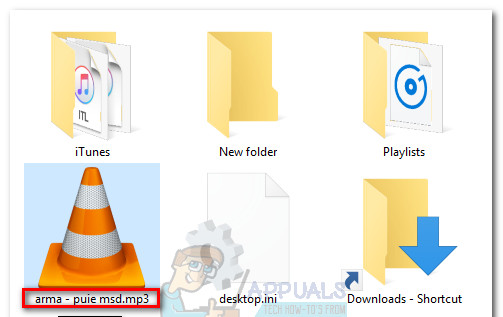
- এরপরে, আপনি যেটির এক্সটেনশানটি সবেমাত্র সংশোধন করেছেন তা ডাবল-ক্লিক করুন এবং দেখুন যে অডিও ফাইলটি চলছে if যদি রূপান্তরিত এমপি 3 ফাইলটি স্বাভাবিকভাবে চলমান থাকে তবে আপনি আপনার সমস্যা সমাধান করতে সক্ষম হয়েছেন। এই ক্ষেত্রে, উইন্ডোজ আপগ্রেড প্রক্রিয়া চলাকালীন প্রতিটি অডিও ফাইলের সাথে প্রক্রিয়াটি পুনরাবৃত্তি করতে দ্বিধা বোধ করবেন না।
ফাইলটি খোলার সময় আপনি যে কোনও ত্রুটি পেয়েছেন সে ক্ষেত্রে এক্সটেনশানটি আবার পরিবর্তন করুন '.সিডিএ' এবং নীচে সরান পদ্ধতি 2।
পদ্ধতি 2: উইন্ডোজ মিডিয়া প্লেয়ারের সাহায্যে সিডিএ ফাইলগুলি ছিঁড়ে ফেলা হচ্ছে
উইন্ডোজ মিডিয়া প্লেয়ার আপনি যদি সিডিএ ফাইলগুলিকে এমপি 3 ফাইলে রূপান্তর করতে চান তবে একটি ভাল সরঞ্জাম তৈরি করে। তবে এটি সেট আপ করার জন্য আপনাকে বিকল্প মেনুতে কিছু টুইট করতে হবে।
এই ক্ষেত্রে, থার্ম চিপ পদটির আরেকটি প্রকরণ অনুলিপি আরো নির্দিষ্ট করা, উইন্ডোজ মিডিয়া প্লেয়ার সিডিএ ফাইলে উপস্থিত অডিও ট্র্যাকগুলির একটি অনুলিপি তৈরি করবে এবং তারপরে পূর্বে উল্লিখিত ফর্ম্যাটটি ব্যবহার করে সেগুলি চিপযুক্ত ট্র্যাকগুলিতে রূপান্তর করবে। এটি কীভাবে করা যায় তার জন্য এখানে একটি দ্রুত গাইড:
- টিপুন উইন্ডোজ কী + আর খোলার জন্য a চালান জানলা. টাইপ করুন “ wmplayer ”এবং আঘাত প্রবেশ করুন খুলতে উইন্ডোজ মিডিয়া প্লেয়ার.
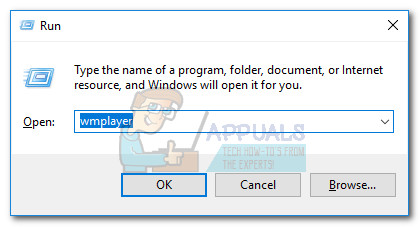
- ভিতরে উইন্ডোজ মিডিয়া প্লেয়ার , ক্লিক করুন সংগঠিত করা ড্রপ-ডাউন মেনুটি নামাতে, তারপরে ক্লিক করুন বিকল্পগুলি ।
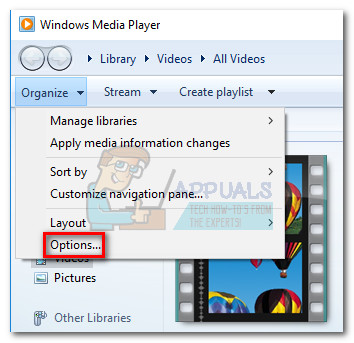
- মধ্যে বিকল্পগুলি মেনু উইন্ডোজ মিডিয়া প্লেয়ার, নির্বাচন করুন রিপ সংগীত ট্যাব প্রথমত, ব্যবহার করুন পরিবর্তন নীচে বোতাম এই স্থানে সংগীত ছিটিয়ে দিন রূপান্তরিত MP3 ফাইল বিতরণ করা হবে যেখানে অবস্থান সেট করতে। একবার অবস্থান সেট হয়ে গেলে, ক্লিক করুন ফর্ম্যাট ড্রপ-ডাউন মেনু (অধীনে) রিপ সেটিংস ) এবং সেট করে দিন এমপি 3। অবশেষে, আঘাত প্রয়োগ করুন আপনার পরিবর্তনগুলি সংরক্ষণ করতে বোতাম।
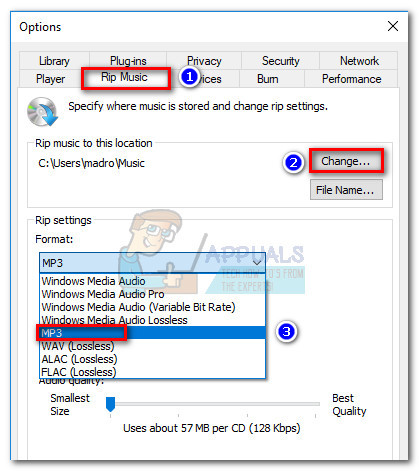 বিঃদ্রঃ: এই মুহুর্তে, আপনি এটি ব্যবহার করতে পারেন অডিও মানের আকারের সাথে অডিও গুণটি সামঞ্জস্য করতে স্লাইডার।
বিঃদ্রঃ: এই মুহুর্তে, আপনি এটি ব্যবহার করতে পারেন অডিও মানের আকারের সাথে অডিও গুণটি সামঞ্জস্য করতে স্লাইডার। - খোলা সিডিএ সাথে ফাইল উইন্ডোজ মিডিয়া প্লেয়ার (হয় দ্বারা ডাবল ক্লিক অথবা দ্বারা ডান ক্লিক করে> উইন্ডোজ মিডিয়া প্লেয়ার সহ খুলুন ) এবং ক্লিক করুন চিপ সিডি (ফিতা বারে)
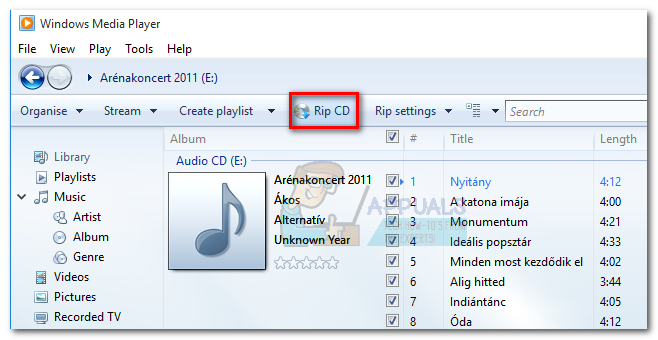
- আপনি তারপরে একটি দেখতে পাবেন রিপ বিকল্প শীঘ্র. আপনি যদি রূপান্তরিত এমপি 3 ফাইলগুলি একাধিক কম্পিউটারে প্লে করতে চান তবে নির্বাচন করুন আপনার সঙ্গীতে অনুলিপি সুরক্ষা যুক্ত করবেন না এবং তারপরে নীচে চেকবক্সটি চেক করুন। হিট ঠিক আছে রূপান্তর প্রক্রিয়া শুরু করার জন্য।
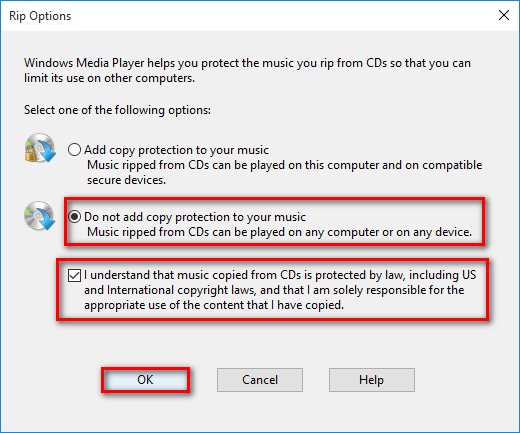
- প্রক্রিয়াটি শেষ হয়ে গেলে, আপনি ধাপ 3 এ পূর্বে উল্লিখিত ফোল্ডারে রূপান্তরিত MP3 ফাইলগুলি দেখতে পাবেন (এর মাধ্যমে পরিবর্তন বোতাম)।
যদি কোনও কারণে এমপি 3 ফাইলগুলি প্লেযোগ্য না হয় বা আপনি যদি ব্যবহার করতে অক্ষম হন উইন্ডোজ মিডিয়া প্লেয়ার প্রতি আপনার সিএমএ ফাইলগুলিকে এমপি 3 এ রূপান্তর করুন , নীচে এগিয়ে যান পদ্ধতি 3।
পদ্ধতি 3: আইডিউনস ব্যবহার করে একটি সিডিএ ফাইল এমপি 3 এ রূপান্তর করুন
অ্যাপলের আইটিউনস সিডিএ ফাইলগুলিকে এমপি 3 এ রূপান্তর করতেও সক্ষম। তবে মনে রাখবেন অ্যাপল সর্বশেষতম আইটিউনস সংস্করণে ডিফল্টরূপে এই এমপি 3 রূপান্তর বৈশিষ্টটিকে আইটিউনসে লুকিয়ে রেখেছে। আপনার কাছে যদি সর্বশেষতম আইটিউনস সংস্করণ উপলব্ধ থাকে তবে আপনি এই সফ্টওয়্যারটির সাহায্যে একটি সিডিএ ফাইলকে একটি এমপি 3 ফাইলে রূপান্তর করতে সক্ষম হওয়ার আগে আপনাকে অতিরিক্ত পদক্ষেপগুলি অতিক্রম করতে হবে।
সিএমএ ফাইলকে এমপি 3 এ রূপান্তর করতে আইটিউনস ব্যবহার করার জন্য এখানে একটি দ্রুত গাইড রয়েছে:
- সিডি অন্তর্ভুক্ত করুন যা শেষ পর্যন্ত সিএমএ ফাইলের মধ্যে থাকা অডিও ফাইলগুলি অন্তর্ভুক্ত করে।
- আইটিউনস খুলুন, ক্লিক করুন ফাইল ট্যাব এবং চয়ন করুন রূপান্তর> এমপি 3 সংস্করণ তৈরি করুন ।
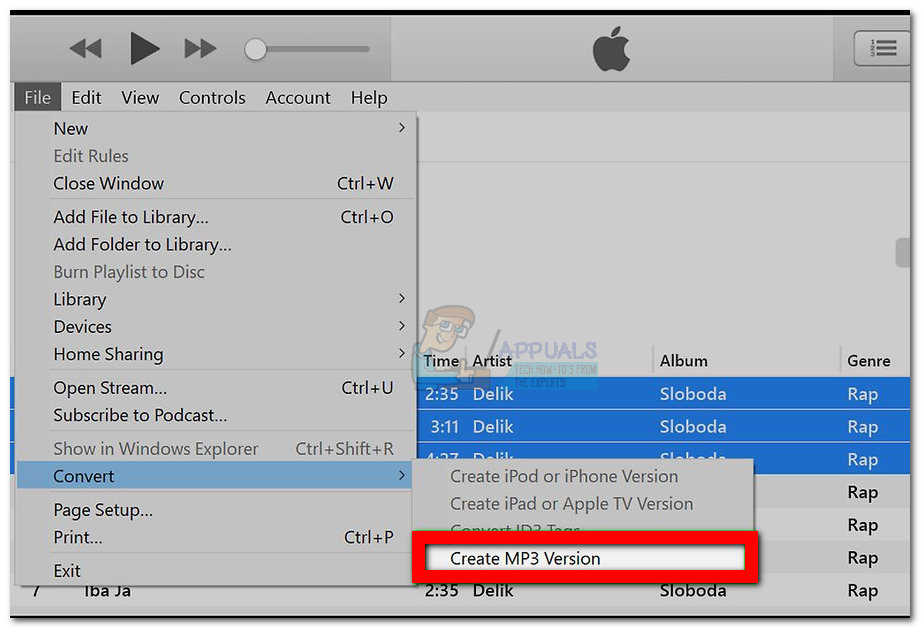 বিঃদ্রঃ: যদি এমপি 3 সংস্করণটি ডিফল্টরূপে দৃশ্যমান হয় তবে সরাসরি পদক্ষেপ 5 এ যান the ইভেন্টে the এমপি 3 সংস্করণ তৈরি করুন ডিফল্টরূপে দৃশ্যমান নয়, নিম্নলিখিত ধাপগুলি স্বাভাবিকভাবে এগিয়ে যান।
বিঃদ্রঃ: যদি এমপি 3 সংস্করণটি ডিফল্টরূপে দৃশ্যমান হয় তবে সরাসরি পদক্ষেপ 5 এ যান the ইভেন্টে the এমপি 3 সংস্করণ তৈরি করুন ডিফল্টরূপে দৃশ্যমান নয়, নিম্নলিখিত ধাপগুলি স্বাভাবিকভাবে এগিয়ে যান। - অ্যাক্সেস করতে পটি ব্যবহার করুন সম্পাদনা করুন ট্যাব এবং চয়ন করুন পছন্দসমূহ। এরপরে, এ যান সাধারণ ট্যাব এবং ক্লিক করুন সেটিংস আমদানি করুন ।

- মধ্যে সেটিংস আমদানি করুন উইন্ডো, এর সাথে যুক্ত ড্রপ-ডাউন মেনু সেট করুন আমদানি ব্যবহার প্রতি এমপি 3 এনকোডার। তারপরে, আঘাত ঠিক আছে আপনার পরিবর্তনগুলি সংরক্ষণ করুন।
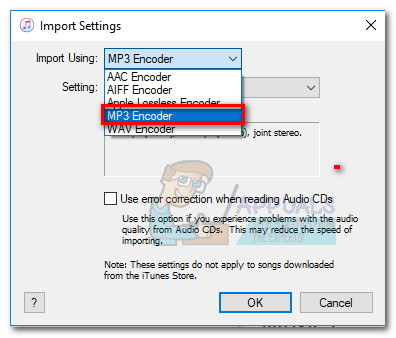 বিঃদ্রঃ: এখন এমপি 3 সংস্করণ তৈরি করুন বিকল্পের অধীনে পরিবর্তন দৃশ্যমান হওয়া উচিত। এই পদক্ষেপটি শেষ হয়ে গেলে, আপনার অনুসরণ করা উচিত ধাপ ২.
বিঃদ্রঃ: এখন এমপি 3 সংস্করণ তৈরি করুন বিকল্পের অধীনে পরিবর্তন দৃশ্যমান হওয়া উচিত। এই পদক্ষেপটি শেষ হয়ে গেলে, আপনার অনুসরণ করা উচিত ধাপ ২. - সিএমএ ফাইল রূপান্তরিত হওয়ার জন্য অপেক্ষা করুন। আপনি নতুন রূপান্তরিত এমপি 3 ফাইলগুলি দেখতে সক্ষম হবেন সম্প্রতি যোগ ট্যাব তারপরে আপনি তাদের যে কোনও একটিতে ডান-ক্লিক করতে পারেন এবং চয়ন করতে পারেন ফাইল এক্সপ্লোরারে দেখান ( ফাইন্ডারে শো ম্যাক এ) তাদের অবস্থান দেখার জন্য।
আপনার যদি আইটিউন না থাকে বা এই পদ্ধতিটি প্রযোজ্য না হয়, চূড়ান্ত পদ্ধতিতে যান।
পদ্ধতি 4: অন্য বাহ্যিক তৃতীয় পক্ষের রূপান্তরকারী ব্যবহার করে
যদি কিছু কারণে উপরের পদ্ধতিগুলি আপনার অবস্থার জন্য প্রযোজ্য না হয় তবে আপনি সিডিএ ফাইলটি বহিরাগত রূপান্তরকারী দ্বারা এমপি 3 এ রূপান্তর করতে পারেন। আপনি ব্যবহার করতে পারেন এমন প্রচুর জনপ্রিয় বিকল্প রয়েছে তবে আমরা এটি পেয়েছি যে কোনও অডিও রূপান্তরকারী গুচ্ছের বাইরে সবচেয়ে সহজ পদ্ধতি।
এখানে ব্যবহারের জন্য একটি দ্রুত গাইড যে কোনও অডিও রূপান্তরকারী সিডিএ ফাইলকে এমপি 3 এ রূপান্তর করতে:
- এই ওয়েব পৃষ্ঠাটি দেখুন ( এখানে ) এবং ডাউনলোড করুন যে কোনও অডিও রূপান্তরিত আপনার অপারেটিং সিস্টেমের সাথে যুক্ত ইনস্টলার (উইন্ডোজ বা ম্যাক)।

- ইনস্টলারটি খুলুন এবং আপনার সিস্টেমে সফ্টওয়্যারটি ইনস্টল করার জন্য অন-স্ক্রিন প্রম্পটগুলি অনুসরণ করুন। আপনি যদি এড়াতে চান তবে বান্ডিলযুক্ত সফ্টওয়্যারটি বেছে নিন কাস্টমাইজ ইনস্টল এবং এডিশনাল সফ্টওয়্যারটি ইনস্টল করা থেকে রোধ করতে তাদের চেক করুন।
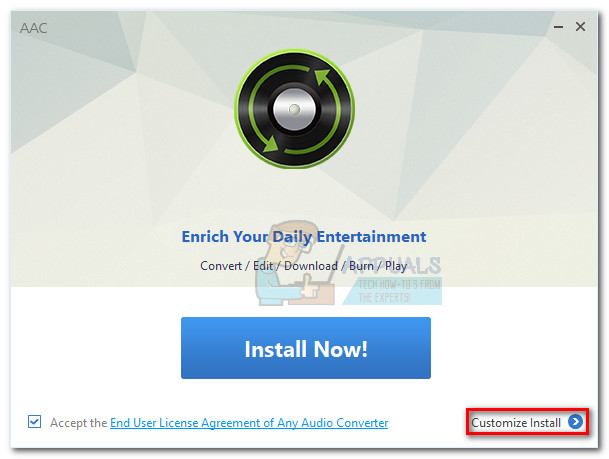
- ইনস্টলেশন শেষ হয়ে গেলে, সফ্টওয়্যারটি খুলুন এবং সিডিএ ফাইলের সাথে যুক্ত সিডি .োকান। তারপরে, নির্বাচন করতে শীর্ষ পটি ব্যবহার করুন সিডি ডিস্ক যুক্ত করুন। তারপরে, আপনি যে ডিভিডি / সিডি ড্রাইভটিতে অডিও মিডিয়া সন্নিবেশ করেছেন তা নির্বাচন করুন। অবশেষে, ক্লিক করুন ঠিক আছে তালিকা পপুলেশন করতে।
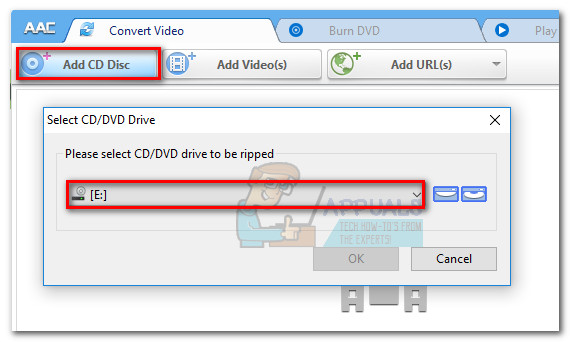
- এরপরে, এর কাছে ড্রপ-ডাউন মেনুটি ব্যবহার করুন এখনই রূপান্তর করুন! বোতাম, ক্লিক করুন সাধারণ অডিও ফর্ম্যাটগুলি এবং নির্বাচন করুন এমপি 3 অডিও (* এমপি 3) তালিকা থেকে।
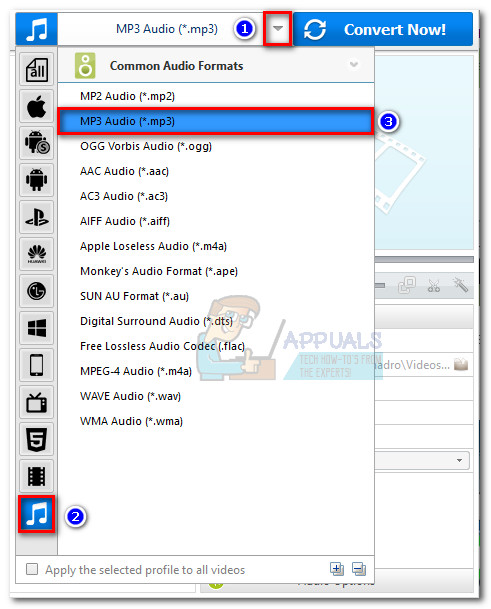
- একবার আপনি প্রস্তুত হয়ে গেলে সহজেই চাপুন hit এখনই রূপান্তর করুন বোতামটি এবং প্রক্রিয়াটি সম্পূর্ণ হওয়ার জন্য অপেক্ষা করুন। সফ্টওয়্যারটি রূপান্তর শেষ হয়ে গেলে, আপনার স্বয়ংক্রিয়ভাবে একটি দেখতে হবে ফাইল এক্সপ্লোরার রূপান্তরিত ফাইলগুলির অবস্থানের সাথে পপিং আপ।

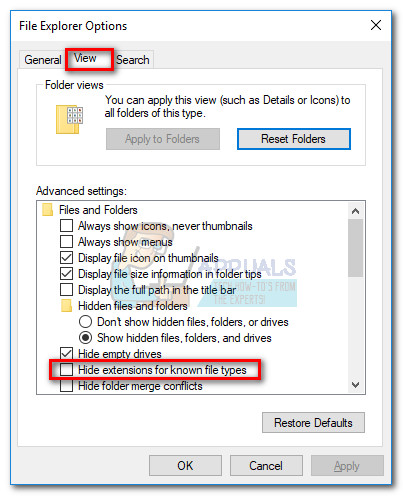
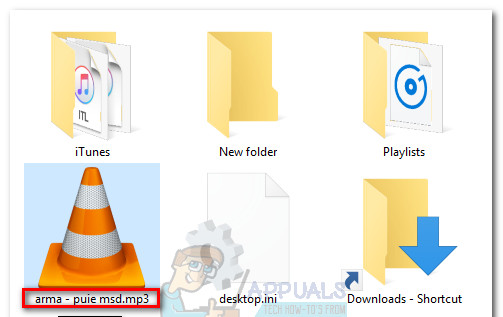
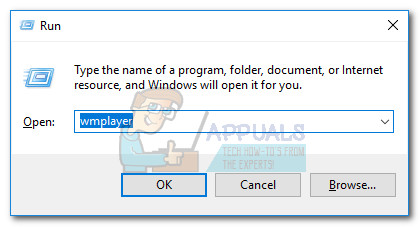
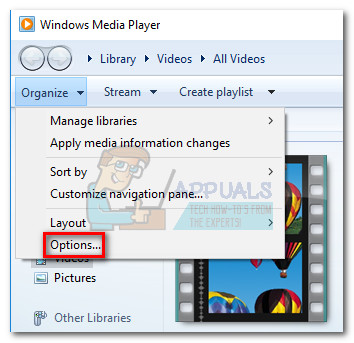
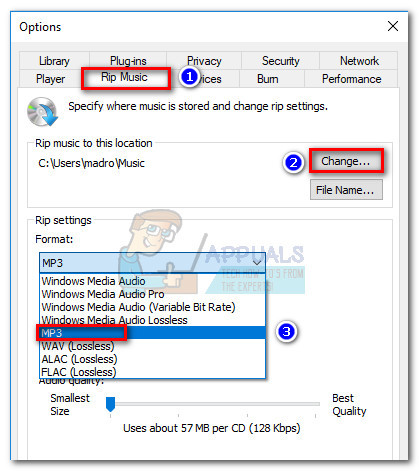 বিঃদ্রঃ: এই মুহুর্তে, আপনি এটি ব্যবহার করতে পারেন অডিও মানের আকারের সাথে অডিও গুণটি সামঞ্জস্য করতে স্লাইডার।
বিঃদ্রঃ: এই মুহুর্তে, আপনি এটি ব্যবহার করতে পারেন অডিও মানের আকারের সাথে অডিও গুণটি সামঞ্জস্য করতে স্লাইডার।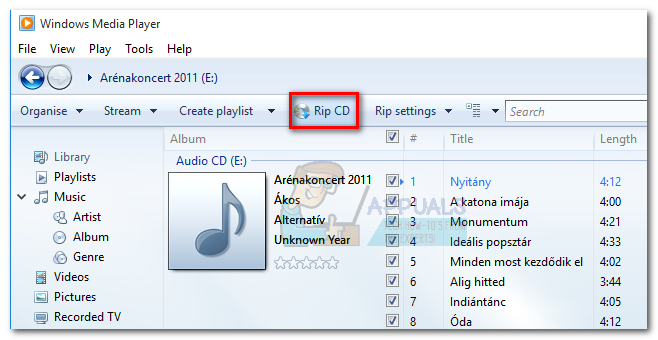
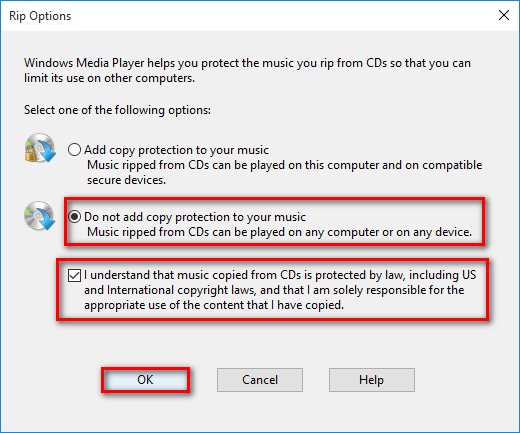
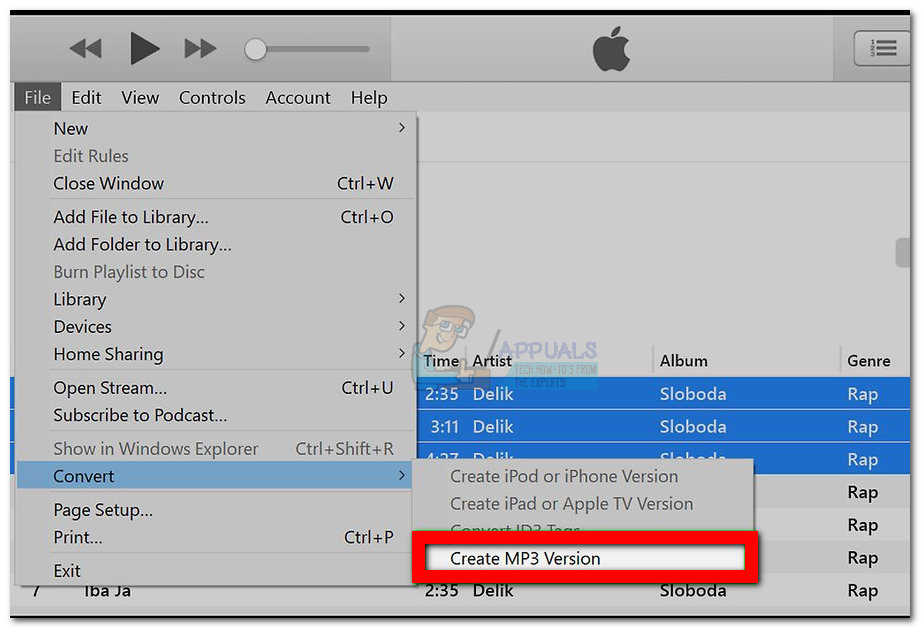 বিঃদ্রঃ: যদি এমপি 3 সংস্করণটি ডিফল্টরূপে দৃশ্যমান হয় তবে সরাসরি পদক্ষেপ 5 এ যান the ইভেন্টে the এমপি 3 সংস্করণ তৈরি করুন ডিফল্টরূপে দৃশ্যমান নয়, নিম্নলিখিত ধাপগুলি স্বাভাবিকভাবে এগিয়ে যান।
বিঃদ্রঃ: যদি এমপি 3 সংস্করণটি ডিফল্টরূপে দৃশ্যমান হয় তবে সরাসরি পদক্ষেপ 5 এ যান the ইভেন্টে the এমপি 3 সংস্করণ তৈরি করুন ডিফল্টরূপে দৃশ্যমান নয়, নিম্নলিখিত ধাপগুলি স্বাভাবিকভাবে এগিয়ে যান।
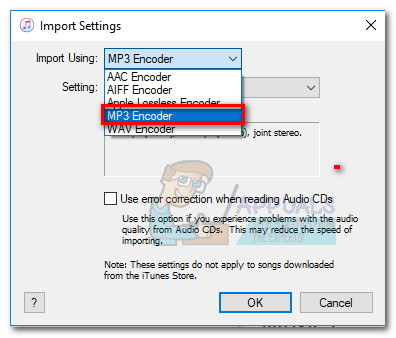 বিঃদ্রঃ: এখন এমপি 3 সংস্করণ তৈরি করুন বিকল্পের অধীনে পরিবর্তন দৃশ্যমান হওয়া উচিত। এই পদক্ষেপটি শেষ হয়ে গেলে, আপনার অনুসরণ করা উচিত ধাপ ২.
বিঃদ্রঃ: এখন এমপি 3 সংস্করণ তৈরি করুন বিকল্পের অধীনে পরিবর্তন দৃশ্যমান হওয়া উচিত। এই পদক্ষেপটি শেষ হয়ে গেলে, আপনার অনুসরণ করা উচিত ধাপ ২. 
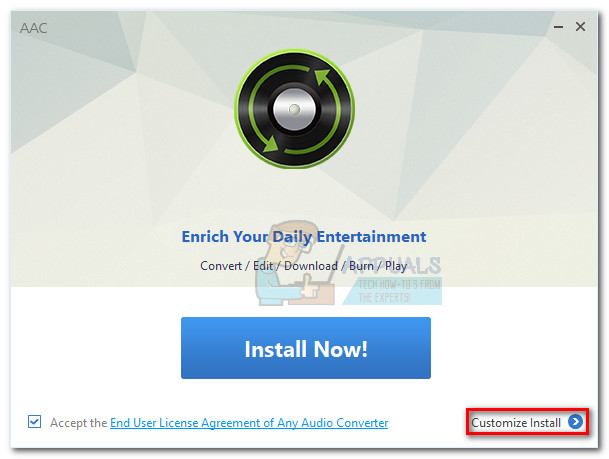
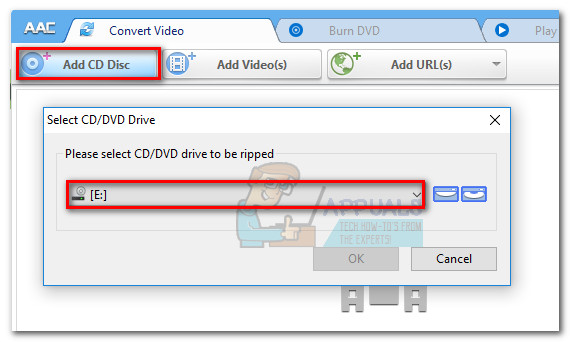
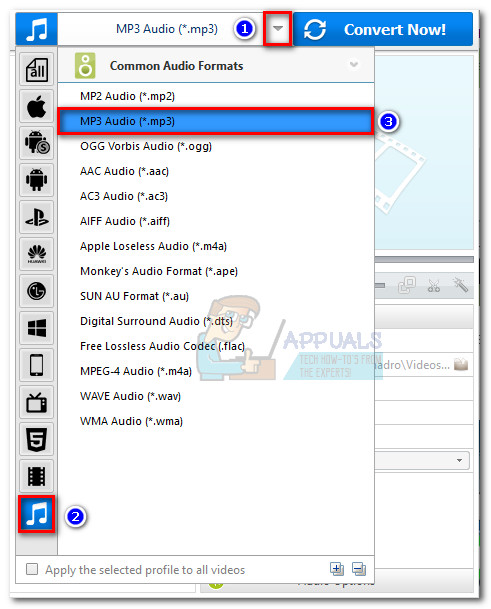




















![[ফিক্স] উইন্ডোজ ডিফেন্ডার হুমকি পরিষেবা বন্ধ হয়ে গেছে](https://jf-balio.pt/img/how-tos/02/windows-defender-threat-service-has-stopped.jpg)


